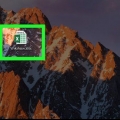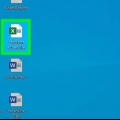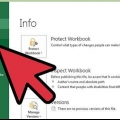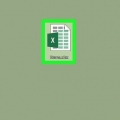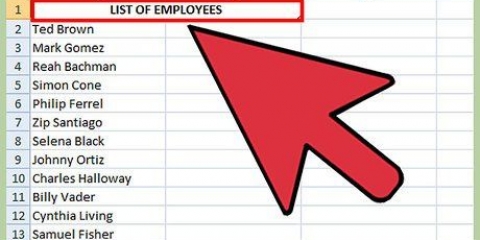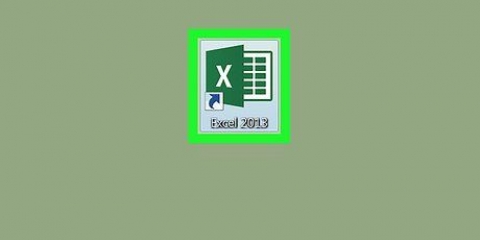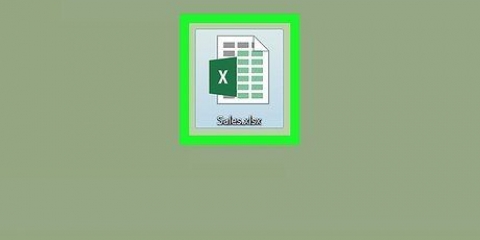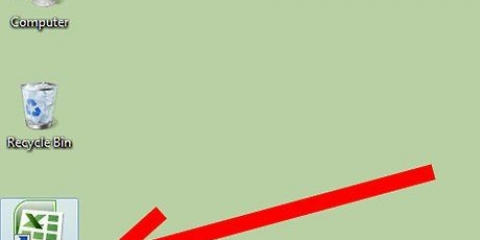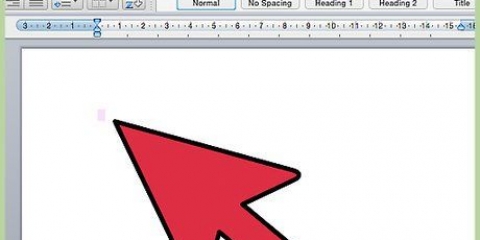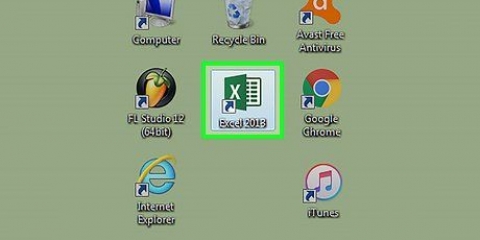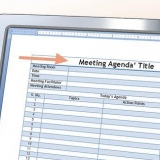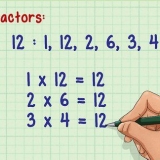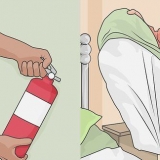Hvis nogle kolonner stadig ikke er synlige efter at have udført ovenstående trin, er det muligt, at kolonnernes bredde er indstillet til "0" eller et lille antal. For at gøre kolonnen bredere skal du placere din markør i højre side af kolonnen og trække kolonnen for at justere dens bredde. Hvis du vil gøre alle skjulte kolonner i et Excel-regneark synlige, skal du klikke på knappen "Vælg alle", det er det tomme rektangel til venstre for kolonnen "-en" og over rækken "1". Du kan derefter udføre de andre trin som beskrevet i denne artikel. Hvis din kolonne "-en" ønsker at synliggøre i dit Excel-regneark, skal du vælge kolonnen ved "A1" indtaste navnefeltet, som kan findes i venstre side af formellinjen. Derefter kan du udføre de andre trin som beskrevet i denne artikel til kolonne "-en" at synliggøre.
Gør skjulte kolonner synlige i excel
Indhold
Rækker og kolonner kan skjules i Excel for at forenkle visningen eller for at forhindre visse data i at blive ændret eller slettet. Heldigvis kan skjulte rækker og kolonner til enhver tid gøres synlige igen. Følg trinene nedenfor for at lære, hvordan du viser skjulte kolonner i alle versioner af Excel.
Trin
Metode 1 af 2: Vis skjulte kolonner i Excel 2013, 2010 og 2007

1. Åbn Excel-regnearket, der indeholder de kolonner, du vil vise.

2. Gå til det sted i regnearket, hvor kolonnerne er skjult.

3. Vælg kolonnerne til venstre og højre for den kolonne eller gruppe af kolonner, du vil gøre synlige. For eksempel hvis du ser den skjulte kolonne "d" ønsker at gøre synlige, og vælg derefter kolonner "C" og "E".

4. Højreklik på fanen "Start" øverst i Excel-dokumentet.

5. Se menuen, der vises.

6. Rul ned i menuen og se efter mulighederne for skjul og vis. Klik på "Synlig" for at gøre kolonnen synlig. De kolonner, der tidligere var skjult, er nu synlige i dit Excel-regneark.

7. Vælg kolonnen og vælg "Skjule" hvis du vil skjule kolonnen igen.
Metode 2 af 2: Vis skjulte kolonner i Excel 2003 og ældre versioner

1. Åbn Excel-regnearket, der indeholder de kolonner, du vil vise

2. Gå til det sted i regnearket, hvor kolonnerne er skjult.

3. Vælg kolonnerne til venstre og højre for den kolonne eller gruppe af kolonner, du vil gøre synlige. For eksempel hvis du ser de skjulte kolonner "C`, "d" og "E" ønsker at gøre synlige, og vælg derefter kolonner "B" og "f".

4. Klik på menuen "Format" øverst i dit regneark.

5. Flyt musen over "Kolonne" og vælg "Synlig". De kolonner, du valgte, er nu synlige igen.
Tips
Artikler om emnet "Gør skjulte kolonner synlige i excel"
Оцените, пожалуйста статью
Populær